TBS pour la connexion entre le BT-40 et un PC par USB Type-C
Ce document sert de guide pour le diagnostic et le TBS des problèmes de connexion entre le Moverio BT-40 et un PC ou un ordinateur portable sous Windows 10.
En fonctionnement normal, le Moverio BT-40 peut être connecté par USB type-C à votre PC ou ordinateur portable et utilisé comme deuxième écran
PLUS D'INFORMATIONS
- Branchez l'appareil BT-40 sur un port USB-C compatible

- La notification suivante peut s'afficher lors de la première installation
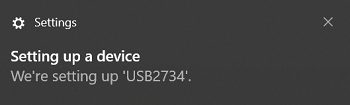
- Le BT-40 est plug and play et devrait maintenant afficher votre PC dans le Smart Glass, comme un moniteur. Les options de projection, comme indiqué dans l'image ci-dessous sont également disponibles
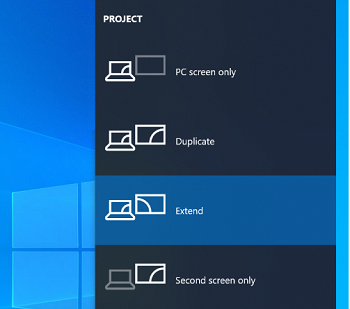
- Contrairement aux autres périphériques USB, aucun périphérique n'est répertorié dans l'explorateur
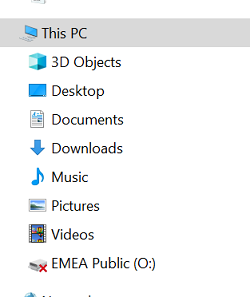
- Dans les paramètres d'affichage, le nouvel affichage apparait
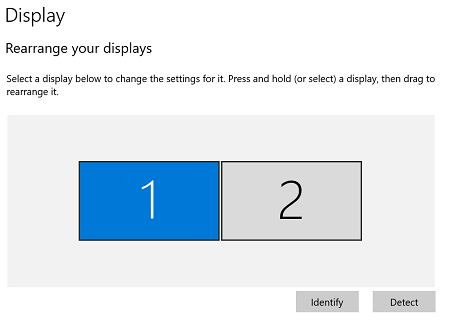
- Dans les paramètres d'affichage avancés, vous pouvez sélectionner « EPSON HMD » et afficher certaines des caractéristiques du BT-40.
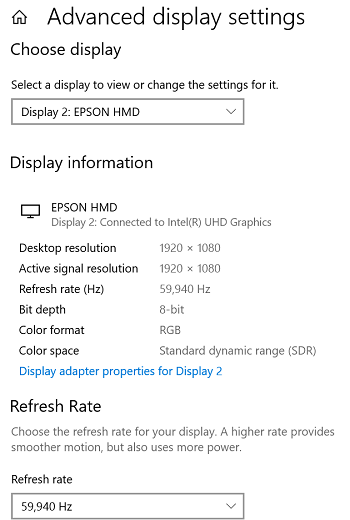
- Assurez-vous que les lunettes sont placées correctement devant les yeux. Même un petit désalignement peut mettre l'écran hors de vue
- Assurez-vous que le port USB-C du PC ou de l'ordinateur portable prend en charge le mode alternatif du port d'affichage (mode DP ALT) en vérifiant les caractéristiques fournies par le fabricant de l'équipement.
- Les adaptateurs USB, tels que Type A > Type C ne sont pas pris en charge
- Les ordinateurs de bureau et ordinateurs portables Apple peuvent prendre en charge BT-40 avec une connexion Thunderbolt 3 Les appareils iPhone et iPad ne sont pas pris en charge.
- Reconnectez le BT-40 en cliquant sur « Éjecter le périphérique USB » dans la zone à droite de la barre des tâches, puis débranchez et rebranchez le BT-40 sur votre PC. Répétez ce processus plusieurs fois.
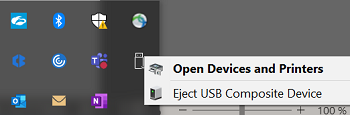
- Il est possible que le BT-40 soit détecté mais pas configuré correctement. Vérifiez le « Paramètre d'affichage avancé » et regardez s'il indique « L'affichage 2 n'est pas actif » et la case « Taux de rafraîchissement » est vide. Si tel est le cas, essayez de répéter l'étape 3 ci-dessus.
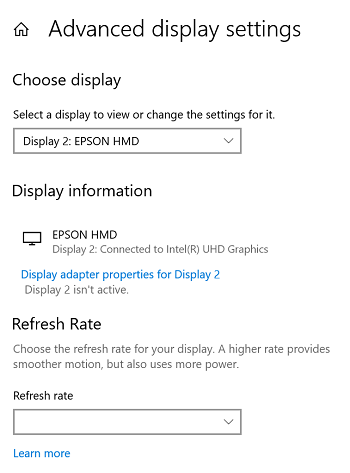
- Vérifiez si l'affichage a été détecté, en allant dans « Paramètres d'affichage »
Il s'agit du paramètre d'affichage pour un seul affichage. Cela signifie que le BT-40 n'a pas été détecté
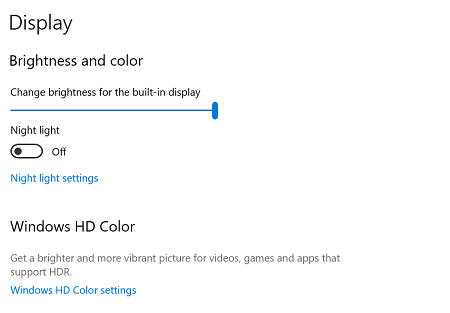
Il s'agit du paramètre d'affichage pour l'affichage multiple. Cela signifie que le BT-40 a été détecté Assurez-vous que tous les autres moniteurs ont été déconnectés
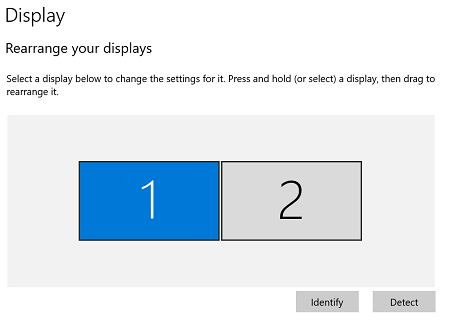
- Si le BT-40 n'est pas détecté, accédez au « Gestionnaire de périphériques » et recherchez:
- Une entrée USB appelée « Dongle DP de type C »
- Liste des capteurs détectés à partir des capteurs de mouvement BT-40
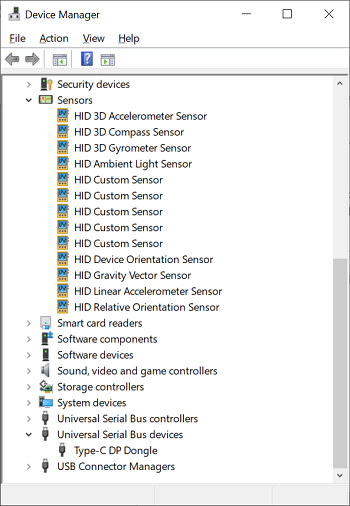
- Si le BT-40 n'est pas répertorié à l'étape précédente ou si le pilote n'est pas configuré correctement, cela signifie que votre PC ou ordinateur portable n'est pas compatible ou qu'il y a un problème avec la configuration du PC ou de l'ordinateur portable. Veuillez contacter le fabricant pour tout problème de garantie ou d'assistance avec le produit.
- Si vous pensez que le problème vient du BT-40, veuillez le vérifier avec l'un des téléphones intelligents compatibles ci-dessous.
Quels appareils avec un port USB Type-C sont compatibles avec mon BT-40?
Compatibilité Smartphone
Pour la compatibilité des smartphones, veuillez consulter l'article d'assistance ci-dessous :
Quels appareils avec un port USB Type-C sont compatibles avec mon BT-40?
Compatibilité PC
Les modèles de PC ci-dessous ont été testés avec le dernier fimware 1.1.0.
| Fabriquant | Nom du modèle | Résultat |
|---|---|---|
| Acer | Swift 3 | ✓ |
| Acer | SF514-56T-71J2 | ✓ |
| ASUS | ASUS Vivobook S 15 S5507 | ✓ |
| ASUS | VivoBook S14 | ✓ |
| ASUS | ROG STRIX SCAR 17 | ✓ |
| ASUS | ZenBook 14 PRO UX3402ZA | ✓ |
| ASUS | Vivobook 13 Slate OLED T3300KA-0112KN6000 | ✓ |
| DELL | G3-3500 | ✓ |
| DELL | Inspiron 15 | ✓ |
| DELL | Inspiron 13 7000 2-in-1 | ✓ |
| DELL | XPS 9315 | ✓ |
| DELL | G15-5525-R1848ATW | ✓ |
| DELL | G15-5520-R1748BTW | ✓ |
| Dynabook | Satellite L50-G | ✓ |
| Dynabook | dynabook G83/HS | ✓ |
| EPSON | Endevor NJ7500E | ✓ |
| EPSON | Endevor JT50 | ✓ |
| Fujitsu | LIFEBOOK U9311/HX | ✓ |
| GIGABYTE | A5 X1 | ✓ |
| HP | OMEN Gaming Laptop 16z-xf000 2024 | ✓ |
| HP | OMEN Transcend 16-u1047nr | ✓ |
| HP | OmniBook Ultra Laptop Next Gen AI PC 14-fd0087nr | ✖ |
| HP | ZBook Power 16 G11 A | ✓ |
| HP | ZBook Studio 16 G11 | ✓ |
| HP | ProBook 445 G8 | ✖ |
| HP | ProBook 455 G8 Notebook PC | ✓ |
| HP | ProBook 650 G8 Notebook PC | ✓ |
| HP | ENVY Laptop-14t | ✓ |
| HP | Pavilion Laptop 13t | ✓ |
| HP | Pavilion 15 Laptop | ✓ |
| HP | EliteBook X360 1030 G7 | ✓ |
| HP | ProBook 635 Aero G7 | ✓ |
| HP | EliteBook x360 830 G8 Notebook PC | ✓ |
| HP | Zbook 15 G7 | ✖ |
| HP | EliteBook 840 G8 Notebook PC | ✓ |
| HP | ProBook 450 G8 Notebook PC | ✓ |
| HP | Elite Dragonfly G2 Notebook PC | ✖ |
| HP | Specture x360 Convertible Laptop-14t | ✖ |
| HP | ZBook Firefly 15 | ✓ |
| HP | Pavilion x360 14 | ✓ |
| HP | EliteBook x360 1040 G7 | ✖ |
| HP | OMEN Laptop 15z | ✓ |
| HP | ProBook x360 435 G7 | ✖ |
| HP | ENVY Laptop-17t | ✓ |
| HP | ENVY x360 | ✓ |
| HP | ProBook 455 G7 | ✓ |
| HP | Zhan66 15 G3 | ✓ |
| HP | ENVY 13 | ✓ |
| HP | ProBook 455R G6 Notebook PC | ✓ |
| HP | EliteBook 735 G6 | ✓ |
| HP | EliteBook 650 G9 (Thanos15) | ✓ |
| HP | EliteBook 845 G9 (Lockheed 14) | ✓ |
| HP | Pavilion Laptop 15-eg2097nr (Strelka) | ✓ |
| HP | ProBook 455 G9 | ✓ |
| HP | EliteBook 860 G9 (Warpath 16) | ✓ |
| HP | OMEN Laptop 16-b0014nr | ✓ |
| HP | Elitebook 655 G9 | ✓ |
| Lenovo | ThinkBook 14 Gen 7 21MR00B2JP | ✓ |
| Lenovo | ThinkPad E595 | ✓* |
| Lenovo | ThinkPad X1C | ✓ |
| Lenovo | ThinkPad X13s Gen 1 | ✓ |
| LG | gram 14 | ✓ |
| Microsoft | Surface Laptop 7th Edition 13.8 inch 9F27HQVM | ✓ |
| Microsoft | Surface Laptop4 | ✓ |
| MSI | Modern 15 | ✓ |
| MSI | GS66 Stealth 10SE | ✓ |
| Panasonic | Let's note SV (CF-SV1) | ✓ |
| Samsung | Galaxy Book Ion2 | ✓ |
| VAIO | VJS141C12N | ✓ |
| VAIO | VJPG218000044 | ✓ |
* Vous devrez peut-être installer le firmware précédent 1.0.1 pour cet ordinateur portable https://tech.moverio.epson.com/en/bt-40/release_note/